Kód VBA na odosielanie e-mailov z programu Excel
V programe VBA na odosielanie e-mailov z Excelu môžeme automatizovať našu funkciu odosielania e-mailov, aby sme mohli automaticky posielať e-maily viacerým používateľom naraz. Je potrebné si uvedomiť, že sa to deje v outlooku iným produktom outlook, takže musíme povoliť outlook skriptovanie vo VBA a hneď ako to urobíme, použijeme metódu .Application na použitie funkcií Outlooku.
Všestrannosť VBA je úžasná. Dôvod, prečo kodéry VBA milujú, je vynikajúci, pretože pomocou VBA môžeme pracovať nielen v rámci programu Excel. Skôr môžeme tiež získať prístup k ďalším nástrojom spoločnosti Microsoft. K programom PowerPoint, Word a Outlook môžeme pristupovať pomocou VBA. To, čo na mňa urobilo dojem, bolo, keď som počul o „odosielaní e-mailov od spoločnosti Excel.“ Áno je to pravda. Môžeme posielať e-maily z programu Excel. V tomto článku si ukážeme, ako posielať e-maily z programu Excel s prílohami pomocou kódovania VBA.

Nastaviť odkaz na Knižnicu balíka Microsoft Office
Musíme posielať e-maily z Outlooku. Pretože Outlook je vonkajší objekt, prvou vecou, ktorú musíme urobiť, je nastaviť odkaz na objekt na „ Microsoft Outlook 16.0 Object Library “.
- Vo VBA prejdite na Nástroje> Referencie.
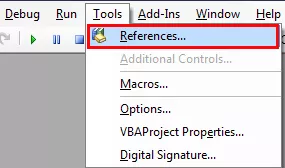
- Teraz uvidíme knižnicu odkazov na objekty. V tomto okne musíme nastaviť odkaz na „Objektová knižnica Microsoft Outlook 16.0“.

- Po nastavení referencie na objekt kliknite na, OK.
Teraz môžeme získať prístup k objektu programu Outlook v kódovaní VBA.
13 jednoduchých krokov na odosielanie e-mailov z programu Excel
Písanie kódu na odoslanie e-mailu s prílohou z programu Excel je dosť komplikované, ale stojí za to stráviť nejaký čas.
Podľa nasledujúcich pokynov napíšete svoje prvé makro programu Excel.
Krok 1
Spustite podproces vo VBA.
Kód:
Sub SendEmail_Example1 () End Sub
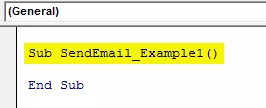
Krok 2
Deklarujte premennú Outlook.Application
Kód:
Dim EmailApp As Outlook.Application 'To refer to outlook application

Krok č
Vyššie uvedená premenná je objektová premenná. Musíme vytvoriť inštanciu nového objektu osobitne. Ak chcete vytvoriť novú inštanciu vonkajšieho objektu, nižšie je uvedený kód.
Kód:
Nastaviť EmailApp = Nový Outlook.Application 'Na spustenie aplikácie Outlook

Krok č
Teraz, aby sme napísali e-mail, deklarujeme ešte jednu premennú ako „Outlook.MailItem“.
Kód:
Dim EmailItem As Outlook.MailItem 'Ak chcete odoslať nový výhľadový e-mail

Krok č
Aby sme mohli spustiť nový e-mail, musíme nastaviť odkaz na našu predchádzajúcu premennú ako CreateItem.
Kód:
Set EmailItem = EmailApp.CreateItem (olMailItem) 'Ak chcete spustiť nový výhľadový e-mail

Dobre, teraz premenná „EmailApp“ spustí výhľad a v premennej „EmailItem“ môžeme začať písať e-mail.
Krok č. 6
Teraz si musíme byť vedomí toho, čo sú položky, ktoré máme, keď píšeme e-mail. Prvá vec je, že sa musíme rozhodnúť, komu posielame e-mail. Preto potrebujeme prístup k vlastnosti „TO“.

Krok č. 7
V dvojitých úvodzovkách zadajte e-mailovú adresu príjemcu.
Kód:
EmailItem.To = "[email protected]"

Krok č. 8
Ak chcete po kontaktovaní hlavného príjemcu odoslať komukoľvek správu v e-maile, môžeme použiť vlastnosť „CC“.
Kód:
EmailItem.CC = "[email protected]"

Krok č. 9
Po CC môžeme nastaviť aj BCC email id.
Kód:
EmailItem.BCC = "[email protected]"

Krok č. 10
Teraz musíme zahrnúť Predmet e-mailu, ktorý odosielame.
Kód:
EmailItem.Subject = "Testovať e-mail z aplikácie Excel VBA"

Krok č. 11
Teraz musíme napísať telo e-mailu pomocou typu tela HTML.
Kód:
EmailItem.HTMLBody = "Ahoj," & vbNewLine & vbNewLine & "Toto je môj prvý e-mail z Excelu" & _ vbNewLine & vbNewLine & _ "S pozdravom" & vbNewLine & _ "VBA Coder" 'VbNewLine je konštanta VBA na vloženie a Nový riadok

Krok č. 12
If we want to add an attachment as the current workbook, we are working on. Then we need to use attachments property. First, declare a variable source as a string.
Code:
Dim Source As String

Then in this variable, write ThisWorkbook.FullName after Email body.
Code:
Source = ThisWorkbook.FullName

In this VBA Code, ThisWorkbook is used for the current workbook and .FullName is used to get the full name of the worksheet.
Then write the following code to attach the file.
Code:
EmailItem.Attachments.Add Source

Step #13
Now finally, we need to send the email to the mentioned email IDs. This can be done by using the “Send” method.
Code:
EmailItem.Send

Ok, we are done with the coding part.
Code:
Sub SendEmail_Example1 () Dim EmailApp As Outlook.Application Dim Source As String Set EmailApp = New Outlook.Application Dim EmailItem As Outlook.MailItem Set EmailItem = EmailApp.CreateItem (olMailItem) EmailItem.To = "[email protected]" EmailItem.CC = "[email protected]" EmailItem.BCC = "[email protected]" EmailItem.Subject = "Testovať e-mail z aplikácie Excel VBA" EmailItem.HTMLBody = "Ahoj," & vbNewLine & vbNewLine & "Toto je môj prvý e-mail od Excel "& _ vbNewLine & vbNewLine & _" S pozdravom, "& vbNewLine & _" VBA Coder "Zdroj = ThisWorkbook.FullName EmailItem.Attachments.Add Zdroj EmailItem.Send Koniec Sub
Spustite vyššie uvedený kód a odošle e-mail so spomenutým telom e-mailu s aktuálnym zošitom ako prílohou.








